iPhoneがある日突然、読み上げを開始し、通常の操作ができなくなったことはありませんか?
実は、私のiPhoneも同じ問題に直面したことがあり、本当にドキッとしました。
その時は「iPhoneが終わった…」と絶望的な気持ちになりましたが、安心してください!
この記事では、iPhoneが勝手にしゃべり出す原因や解除方法をわかりやすく解説します。
同じ状況に陥ったときのために、ぜひ参考にしてみてください。
- iPhoneの読み上げ機能は「VoiceOver」が原因
- VoiceOverをオフにする手順を簡単解説
- パスワード入力時の特殊な操作方法
- 誤作動を防ぐための事前対策も紹介
iPhoneの読み上げ機能を消す方法を徹底解説
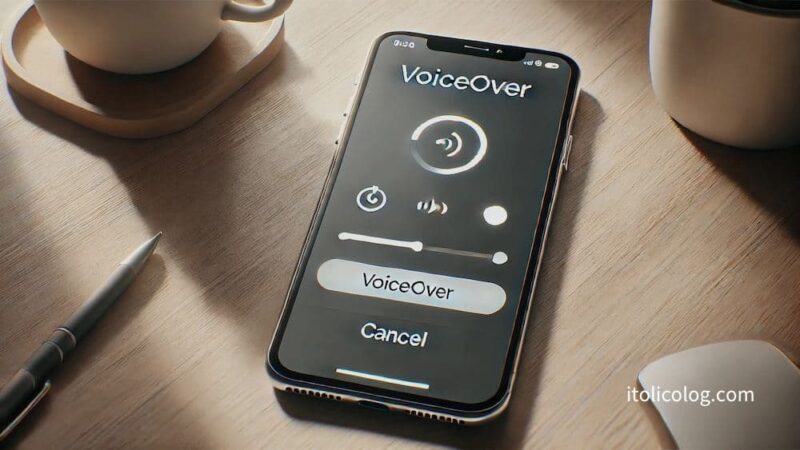
- iPhoneの読み上げ機能を消す方法を徹底解説
- iPhoneが突然勝手にしゃべり出した!
- iPhoneでパスワード入力ができない時の突破方法
- iPhoneの読み上げ機能を消す際に知っておきたいポイント
- 読み上げ機能を消す具体的な手順【初心者向け】
iPhoneが突然勝手にしゃべり出した!
ある日、iPhoneのタッチパネルをのぞくと、電源ボタンが丸い枠に囲まれていることに気づきました。
それだけではありません。
下部のキャンセルボタンまでも…丸い枠に囲まれているではありませんか?
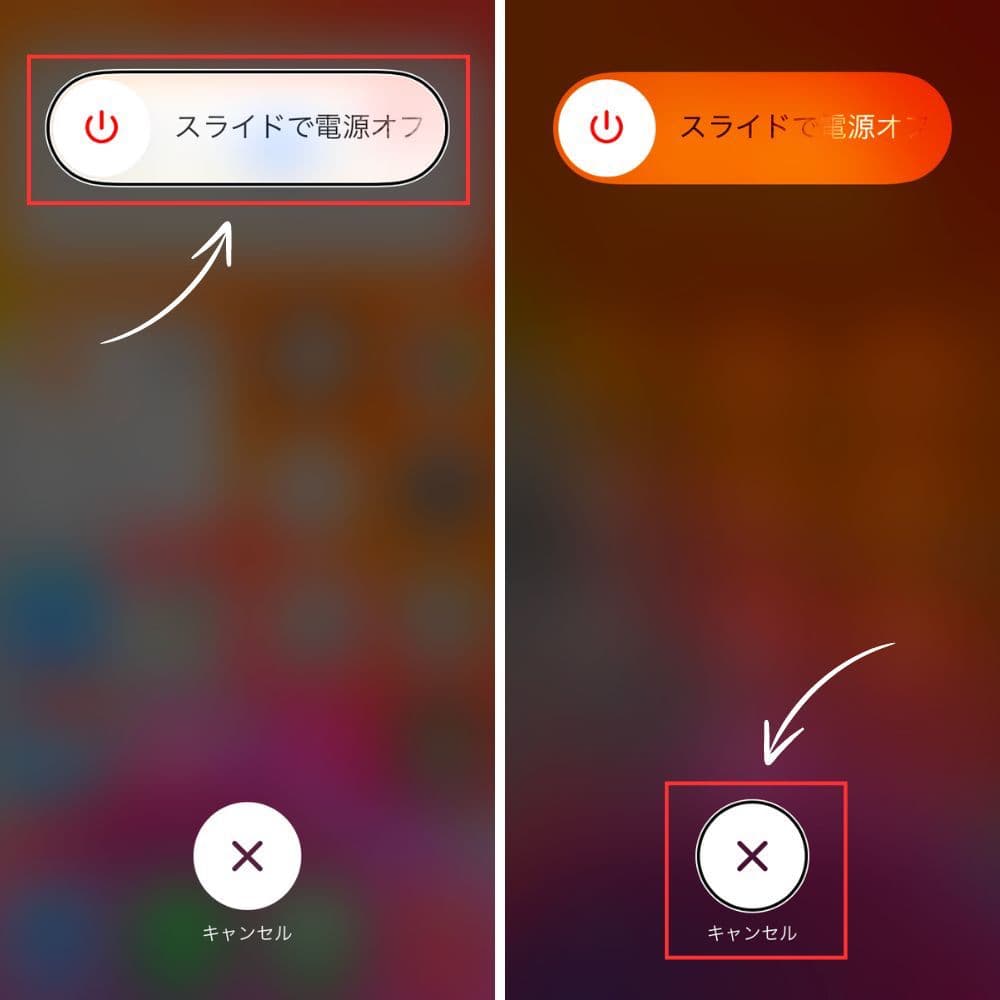
電源をオフにして再起動したものの、今度はパスワード入力画面の数字ボタンに枠が表示!
なんと、タップが効かない状態に…。
そのうえiPhoneは音声で画面の内容を読み上げ始めました。

大パニック!
この現象の正体は「VoiceOver」という機能です。
アクセシビリティ機能が誤ってオンになったため、通常の操作ができなくなってしまったのです。
読み上げ機能がオンになる主な原因とは?
iPhoneの読み上げ機能が勝手にオンになる原因のほとんどは、「VoiceOver」というアクセシビリティ機能が誤って有効になっていることです。
この現象が発生する原因には以下が考えられます。
- 電源ボタンのトリプルクリック設定
VoiceOverがショートカット設定されている場合、ボタンを3回押すだけで有効になるため、知らずに操作してしまうことがあります。
- アクセシビリティ機能の設定ミス
iPhoneの設定変更時に、誤ってVoiceOverがオンになってしまうケースです。
- 一時的なデバイスの不具合
iOSの不具合やソフトウェアのエラーで、意図せず機能が起動する場合もあります。
原因を把握しておくことで、再発防止策を講じることができます。
VoiceOverがオンだと操作が変わる理由
VoiceOverは、視覚障害を持つ方でもiPhoneを操作できるように設計された機能です。通常の操作と大きく異なる点は以下の通りです。
- タップ操作の変更
通常のタップではなく、ボタンや文字を選択するために1回タップし、続けて2回タップ(ダブルタップ)する必要があります。
- スワイプ操作の変更
スワイプは次の項目を選択する操作に変更され、画面のスクロールは通常通りにできません。
この操作方法は便利ですが、初めての人には戸惑うことが多いため、適切な解除方法を知っておくことが大切です。
iPhoneでパスワード入力ができない時の突破方法
VoiceOverがオンの状態では、通常のパスワード入力ができません。
以下の操作手順を試してください。
- 数字「1」を入力する場合、まず「1」にカーソルを合わせる感覚で1回タップ(トン!)します。
- その後、すぐに「1」を2回連続でタップ(トトン!)します。
- この操作を数字ごとに繰り返します。
最初は少し難しいと感じるかもしれませんが、この方法を覚えるとスムーズに操作できるようになります。
操作に慣れていない場合は、ゆっくり試してみてください!
読み上げ機能を消す具体的な手順【初心者向け】
VoiceOverを無効にするには、以下の手順を試してください。
- 設定アプリを開く
ロック解除後、「設定」アイコンを選択します(選択後はダブルタップ)。
- アクセシビリティを探す
設定メニューの検索機能を使って「アクセシビリティ」を見つけます。
- VoiceOverを無効化
「アクセシビリティ」メニューから「VoiceOver」を開き、スイッチをオフにします。
これで通常の操作に戻るはずです。
設定が難しい場合は、操作をゆっくり試してみましょう!
iPhoneの読み上げ機能を消す際に知っておきたいポイント


VoiceOverの誤作動を防ぐためのショートカット設定
VoiceOverの誤作動を防ぐには、ショートカット設定を見直すことが重要です。
特に、電源ボタンやホームボタンのトリプルクリックでVoiceOverが起動する設定を無効にすると安心です。
以下の手順をお試しください。
- 設定アプリを開く
ホーム画面から「設定」をタップします。
- アクセシビリティショートカットを探す
「アクセシビリティ」メニュー内の「アクセシビリティショートカット」を選択します。
- VoiceOverのチェックを外す
ショートカット一覧から「VoiceOver」のチェックを外します。
これで不意の起動を防げます。
iPhoneの誤作動を防ぐための操作
誤作動を防ぐには、日常的な操作において以下のコツを意識しましょう。
- ジェスチャー操作に覚える:VoiceOverがオンのときは、特定のタップやスワイプが必要です。
- カバーや保護フィルムの見直し: 厚すぎるカバーやフィルムがタッチパネルの感度に影響を与え、誤動作の原因となることがあります。
- iOSを最新に保つ: 定期的にiOSを更新することで、バグによる誤作動を防ぐことができます。
ちょっとした注意で、誤作動を大幅に減らせます。
他に知っておきたい便利なアクセシビリティ機能は?
VoiceOver以外にも、iPhoneには便利なアクセシビリティ機能が多数搭載されています。
知っておくと便利な機能をいくつかご紹介します。
- スピーチ機能
選択したテキストを読み上げる機能で、VoiceOverよりもシンプルに使えます。必要な部分だけを読み上げたい場合に便利です。
- Zoom機能
画面を拡大して細部を確認するための機能。視覚支援が必要な場合に重宝します。
- AssistiveTouch
ホームボタンやスワイプ操作が難しい場合に、仮想ボタンを使ってiPhoneを操作できます。
これらの機能を適切に使いこなせば、iPhoneがさらに便利になります。
iPhoneの読み上げ機能をスムーズに消すコツ


iPhoneの読み上げが止まらない!勝手にしゃべる機能を今すぐ消す方法、についてお伝えしてきました。
iPhoneの読み上げ機能が勝手に作動しても、正しい手順を知っていれば簡単に解除できます。
また、アクセシビリティショートカット設定の調整やiOSのアップデートを活用することで、再発防止も可能です。
この記事を参考に、トラブル時の対処法を覚えておけば、突然の誤作動にも安心して対応できるでしょう。
同じ状況に陥った際には、ぜひ参考にしてみてください。
おすすめ記事はこちら
【後日談・解決済み】2025年4月10日追記:iPhoneのどのページでも枠は出る件
スマホアプリを使っているときに、またもやVoiceOverがオンになりました💦
iPhoneに枠が出現する慌てふためく現象です。
しかもアプリのある場所は、iPhoneの「設定」まで遠いページに位置する。
そんなときに、画面タップのリズムを思い出しました、トン、トトン。
トン(画面を1回タップ)、トトン(続けて画面を連続2回タップ)。
トン、トトン。
何度でも言うよ、トン、トトンです。
目指すは「アクセシビリティ」へ辿りつけばなんとかなる。
検索が使えるなら「アクセシビリティ」と入力。
そして、iPhoneの画面が指紋で溢れたら、これでピッカピカ。
